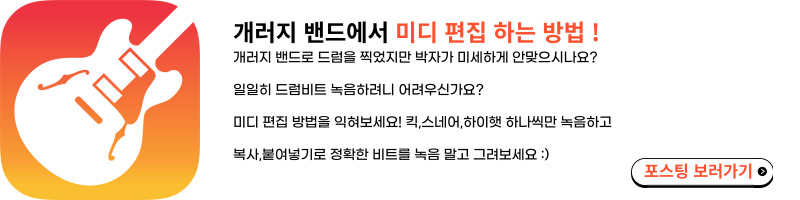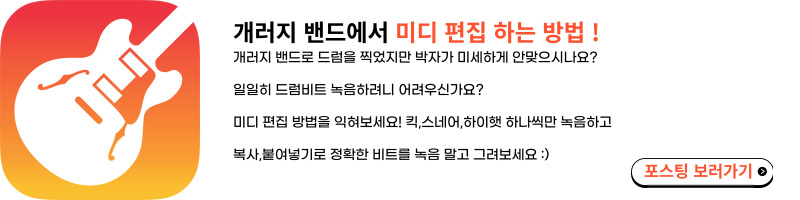개러지 밴드로 드럼을 찍는 방법.feat.아이폰,아이패드
- Music Work/Garage Band
- 2022. 6. 26. 23:04
개러지 밴드에 내장돼있는 드럼 머신
이번 포스팅에서는 개러지 밴드로 드럼을 찍는 일반적인 방법에 대해 알아보겠습니다.
개러지 밴드로 드럼을 찍는 방법은 총 6가지로 나눌 수 있습니다.
1. Smart Drums
2. 어쿠스틱 드럼
3. 비트 시퀀서
4.DRUMMER
5 샘플링
6. 외부 가상악기 및 외부 악기를 이용.
1~4번은 개러지 밴드에 자체적으로 내장되어있는 드럼 머신을 이용한 방법이고, 5번과 6번은 거의 동일하긴 하지만 5번은 ‘Apple Loops’나 샘플팩의 드럼 사운드들을 짜깁기 하는 방식이고
6번은 IK Multimedia사의 Sample Tank 등과 같은 가상악기 앱에 있는 드럼 사운드를 사용하거나, 런치패드 등을 연결해서 직접 손으로 찍어내거나 마이킹 된 드럼으로 직접 연주하는 등의 방식입니다.
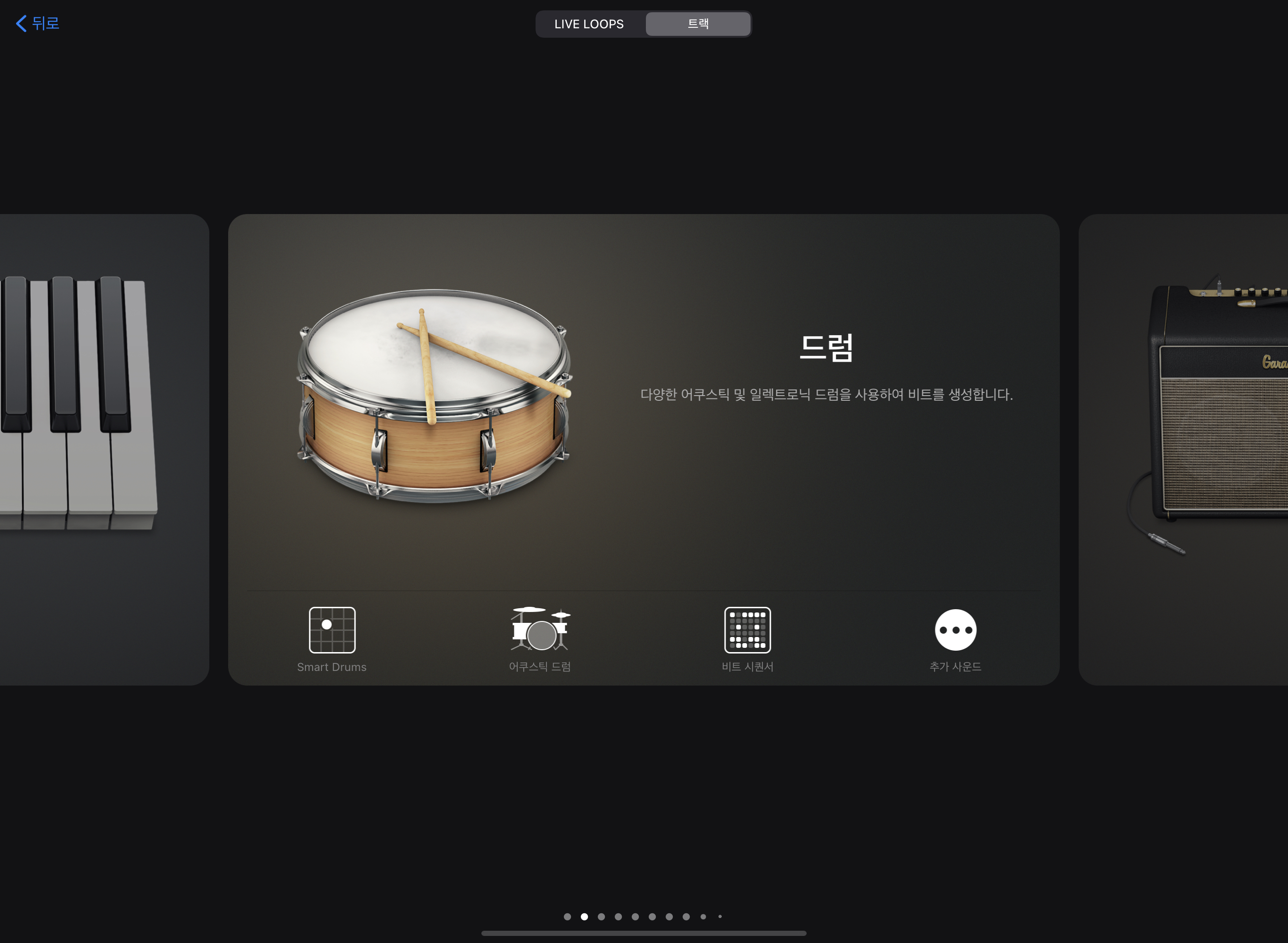
이번 포스팅에서는 1~4번. 개러지 밴드에 내장되어 있는 드럼 머신을 이용해서 작업하는 방법에 대해 적어보려고 합니다.
터치 한 번으로 완성되는 스마트한 드럼.
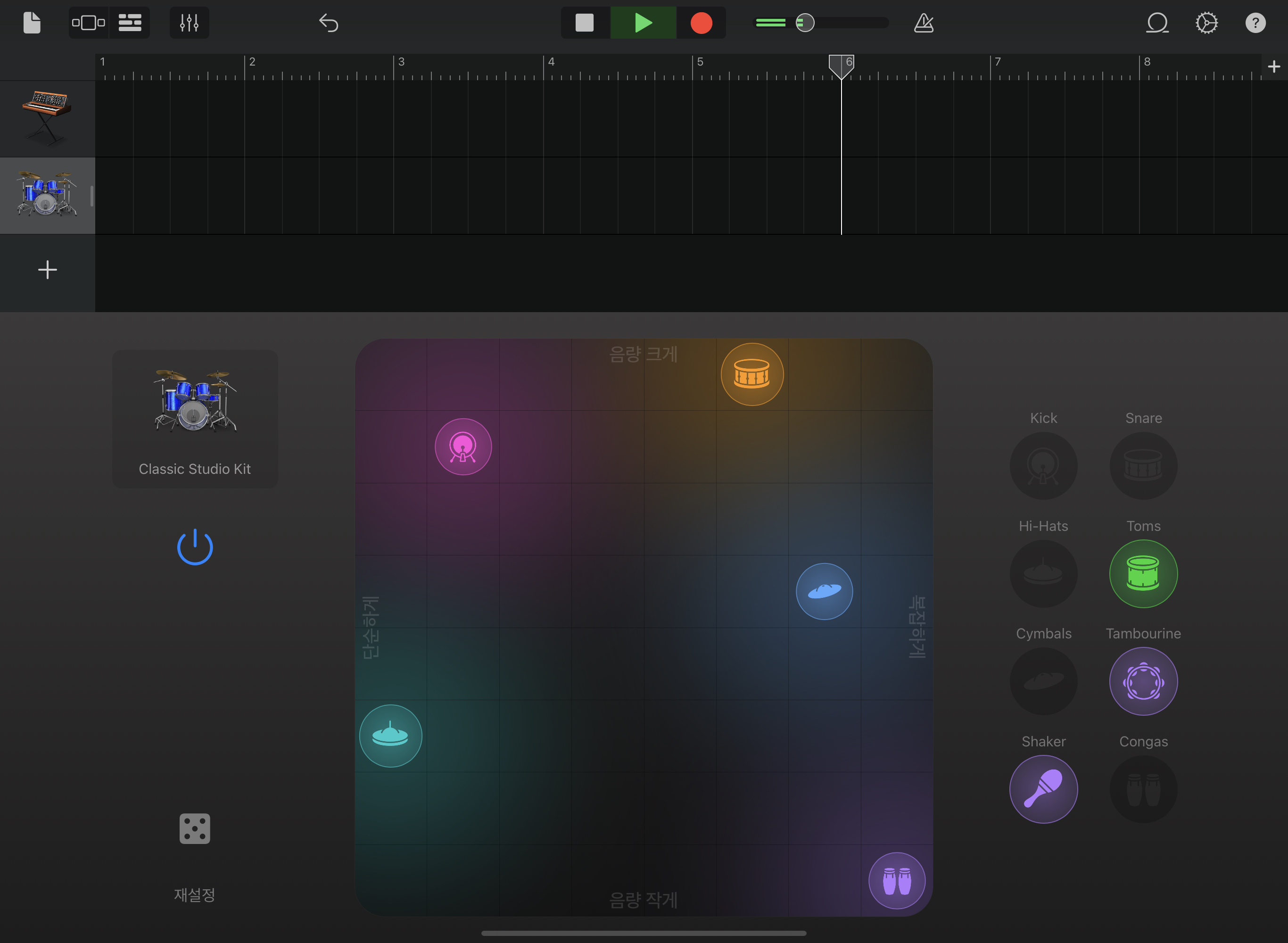
먼저 Smart Drums입니다.
피아노와 마찬가지로 Classic Studio Kit이라고 되어 있는 드럼 그림을 터치하면 다른 드럼으로 교체가 가능하며 오른쪽에 있는 드럼 키트들 중 원하는 소리를 가운데 패널에 옮겨주기만 하면
설정한 템포에 맞게 비트가 만들어집니다.
스마트 드럼은 만약 본인이 각각의 드럼 키트 명칭과 무슨 소리가 나는지, 무슨 역할을 하는지 조차 모른다 해도 걱정하실 필요 없습니다.
왼쪽 하단에 재설정이라고 되어있는 주사위 버튼을 누르면 주사위 굴리듯, 임의로 비트를 생성하여 주기 때문입니다. 일종에 패턴 프리셋이라고 보시면 될 거 같습니다.
-장점 : 1초 만에 뚝딱 비트를 만들 수 있다.
-단점 : 조잡할 수 있고 곡의 기승전결을 따라 분위기를 잡아가는 드럼을 만들기 쉽지 않다.
Real Drum을 추구하는 어쿠스틱 드럼.
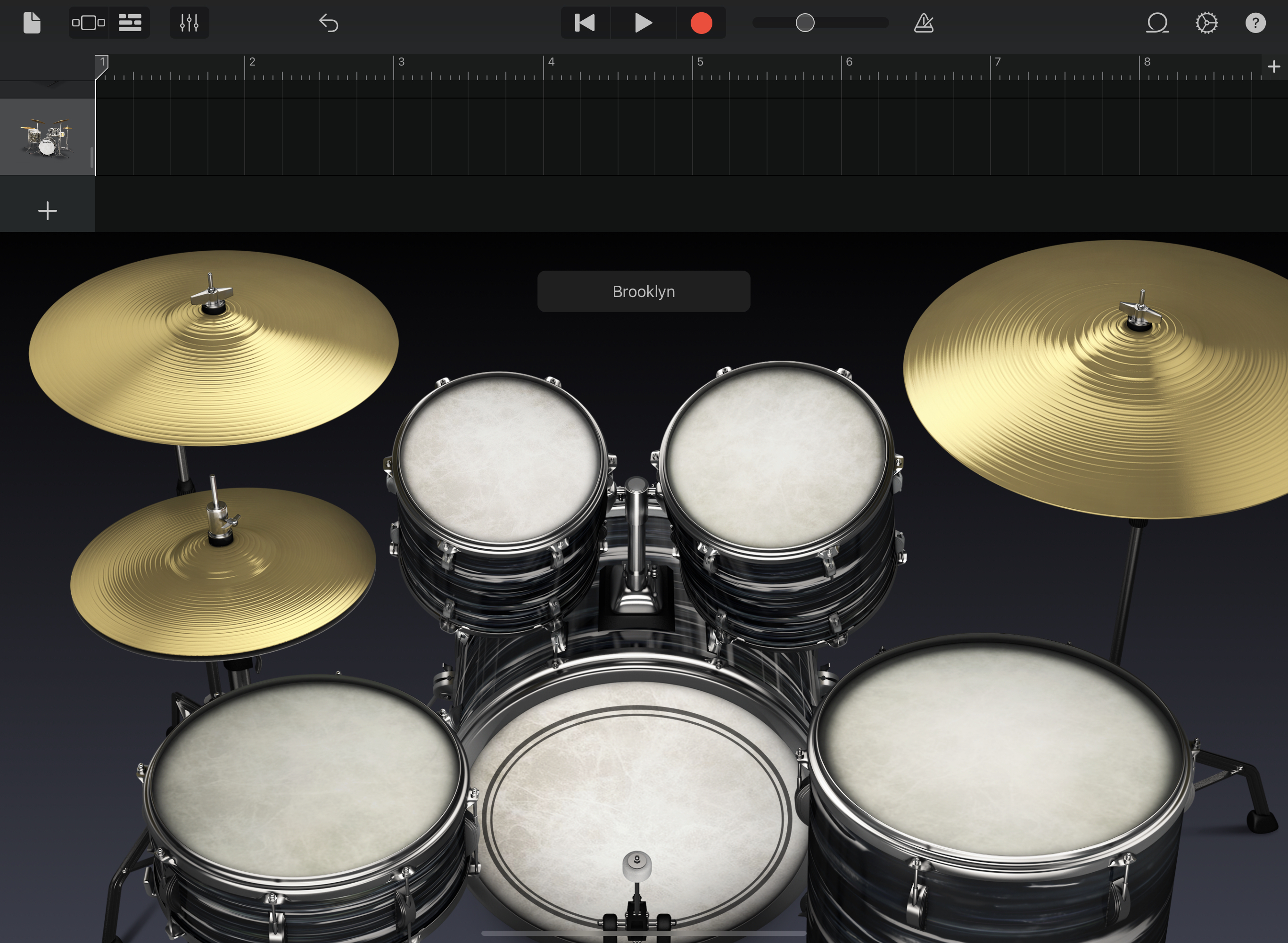
두 번째로 어쿠스틱 드럼입니다.
개러지 밴드를 접하는 사람들이 가장 많이 알고 있을 화면이라고 생각합니다.
유튜브에도 실제 드럼인 것처럼 개러지 밴드의 어쿠스틱 드럼을 가지고 연주하는 분들이 있으니까요.
사용법은 간단합니다. 손가락을 드럼스틱 삼아서 실제로 연주하면 끝입니다. 드럼 위에 브루클린이라고 적혀있는 이름을 누르면 다른 드럼으로 바꿀 수 있으며, 개인적으로 이 방식은 리얼 드럼보다는
두 번째 사진에 808 Flex와 같은 힙합, R&B 느낌의 전자드럼 머신 사운드를 녹음할 때 사용하는 것을 추천드리겠습니다. 런치패드로 연주하여 녹음하는 것과 거의 동일하여 쉽고 편하게 좋은 비트를 만들 수 있기 때문입니다. 하지만 결과적으로 이 어쿠스틱 드럼 모드를 이용하여 높은 수준의 비트를 만들어내기 위해서는 개러지 밴드로 찍어낸 미디를 편집하는 방법을 배우고 나서 하기를 권해드립니다.
추후에 미디를 편집하는 방법에 대해서도 포스팅하겠습니다.
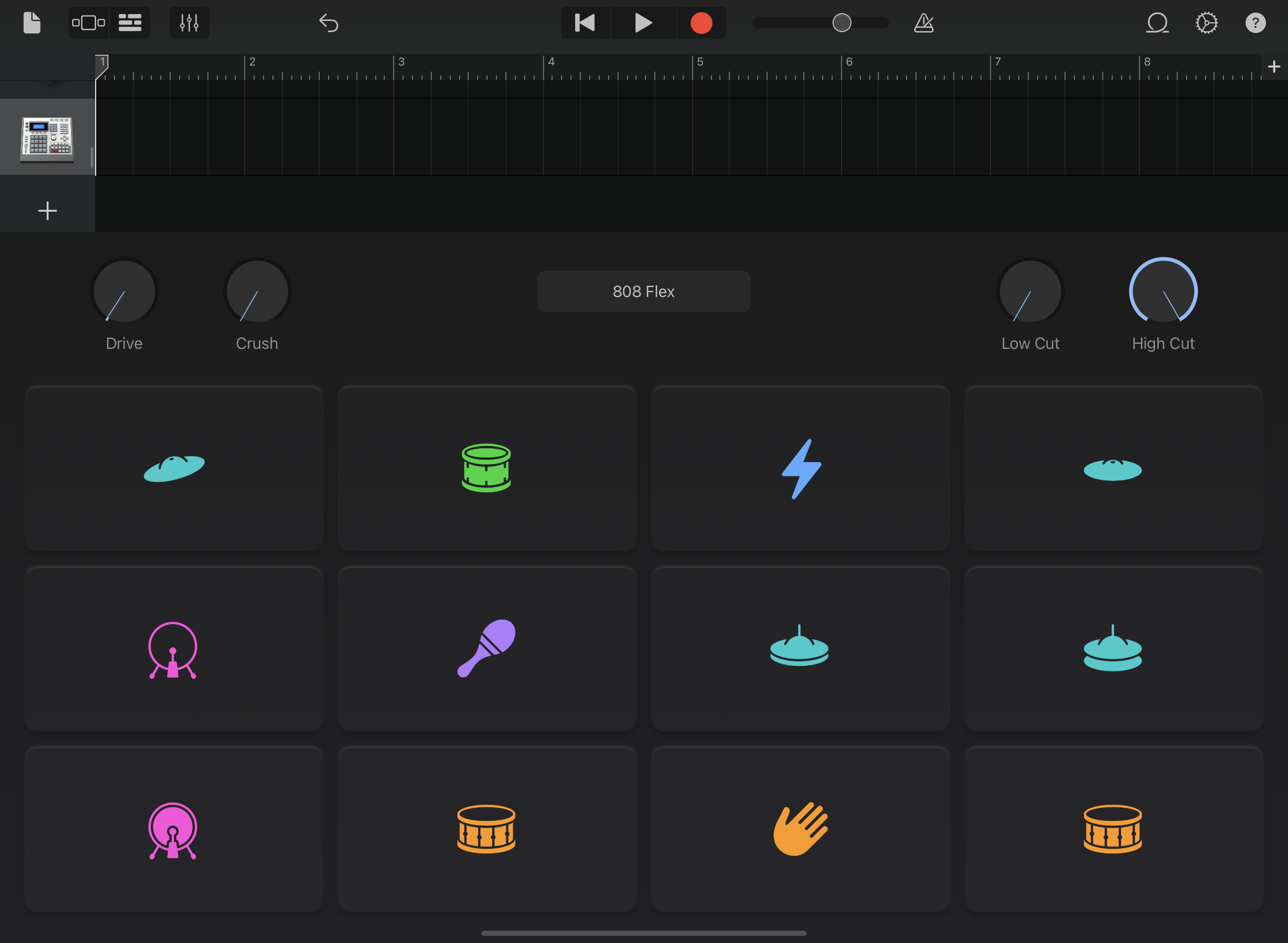
-장점 : 직접 연주하는 손맛
-단점 : 좋은 퀄리티의 비트를 만들기가 어렵고 손이 많이 갑니다.
쉽고 편한 비트메이킹을 위한 비트 시퀀서.
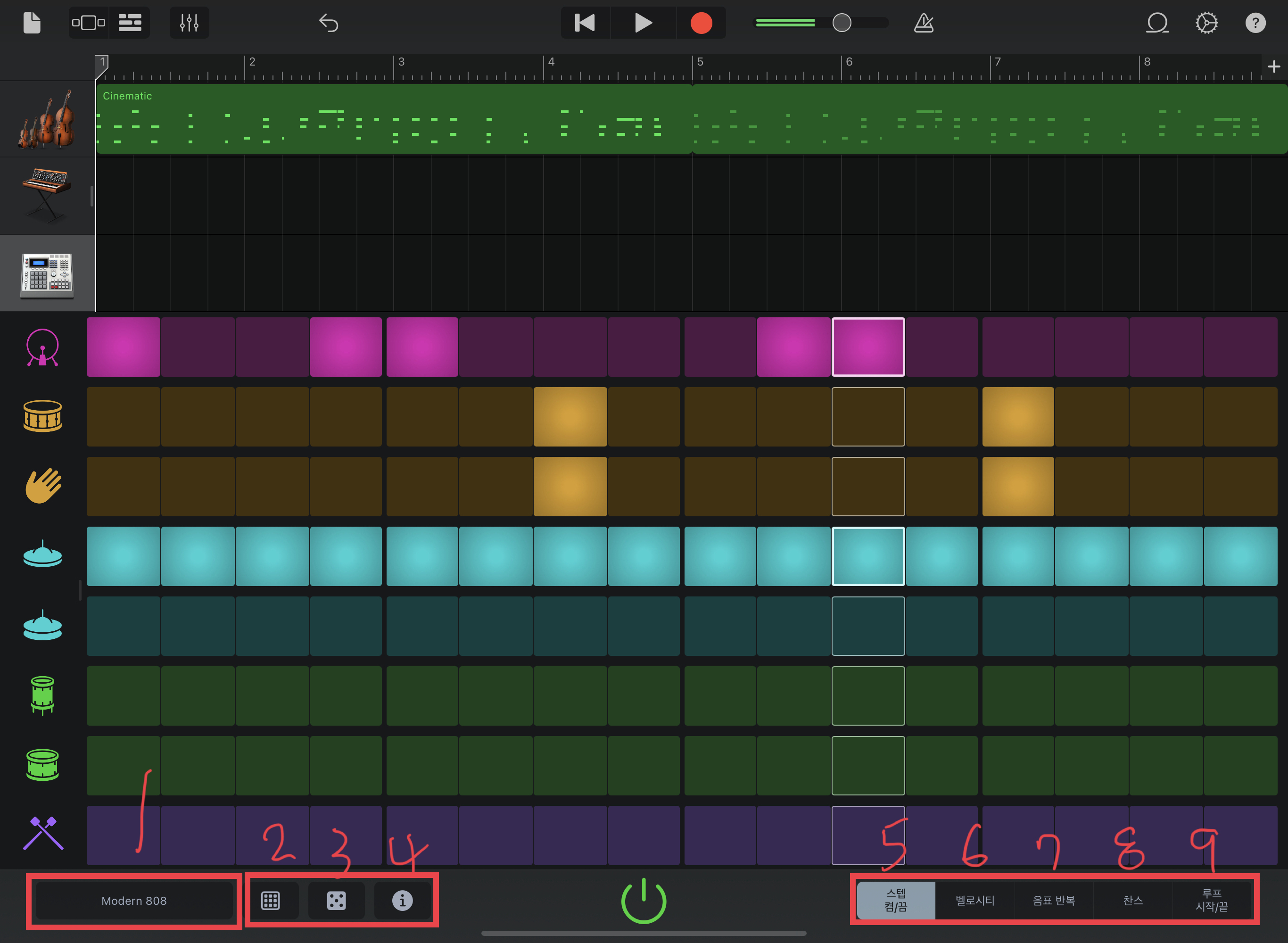
이번엔 비트 시퀀서입니다. 따로 미디를 편집할 필요도 없이 가장 쉽고 간편하게 수준 높은 비트를 만들 수 있습니다.
왼쪽에 각각 키트를 하나씩 원하는 키트로 세팅할 수 있고 원하는 마디의 원하는 타이밍에 터치를 하면 활성화가 되면서 비트가 재생됩니다. 다 만들고 난 후에는 녹음 버튼을 눌러서 녹음만 하시면 됩니다.
1. 다른 드럼으로 바꿀 수 있습니다.
2. 패턴 프리셋입니다. 만들어져 있는 패턴을 가져와서 그대로 쓰거나 수정할 수 있고, 내가 만든 패턴을 저장할 수도 있습니다.
3. 모든 것을 랜덤 하게 생성합니다. 어떻게 시작해야 할지 막막하다면 사용해보는 것도 좋습니다.
4. 패턴을 설정합니다. 여기에서 현재 화면에 있는 패턴보다 더 길게 패턴을 생성할 수 있습니다.
5. 기본적으로 켜져 있습니다. 켜져 있어야 터치로 드럼을 찍을 수 있습니다.
6. 벨로시티란 강약을 말합니다. 모든 사운드가 일정하게 소리가 나면 인간미가 없고 기계적이기 때문에 벨로시티를 조정하여 어떤 것은 강하게, 어떤 것은 조금 약하게 편집을 하면 좀 더 자연스러운 비트를 만들 수 있습니다.
7. 음표 반복은 한음을 여러 번 반복시키는 효과입니다. 예를 들어 한번 칠 하이햇을 빠르게 두 번, 세 번, 네 번 원하는 만큼 쪼갤 수 있습니다. 이 기능을 이용하면 간편하게 흔히 말하는 태엽을 감는듯한 소리의 하이햇이 특징인 Trap장르의 비트를 쉽게 만들 수 있습니다.
8. 찬스는 설정한 퍼센트 확률로 소리가 날수도 있고 안 날 수도 있습니다.
예를 들어서 스네어에 80퍼센트 찬스를 설정하면 20프로 확률로 스네어 소리가 나지 않습니다. 반복되는 패턴에 조금의 재미를 가미하는 기능이라고 보시면 될 거 같습니다. 9. 루프 시작/끝 은 말 그대로 루프의 시작과 끝을 설정합니다. 각 키트별로 시작과 끝을 정할 수 있어서 좀 더 다양하고 정교하게 비트를 쪼갤 수 있습니다. -장점 : 비트를 만들고 수정하는 것이 정말 간단합니다.
-단점 : EDM 류나 힙합적인 드럼 사운드엔 좋지만 발라드나 락 등 리얼 드럼 사운드엔 조금 적합하지 않을 수 있습니다.
실제 드러머가 연주하듯 리얼 드럼 사운드를 만들기 위해 등장한 DRUMMER.
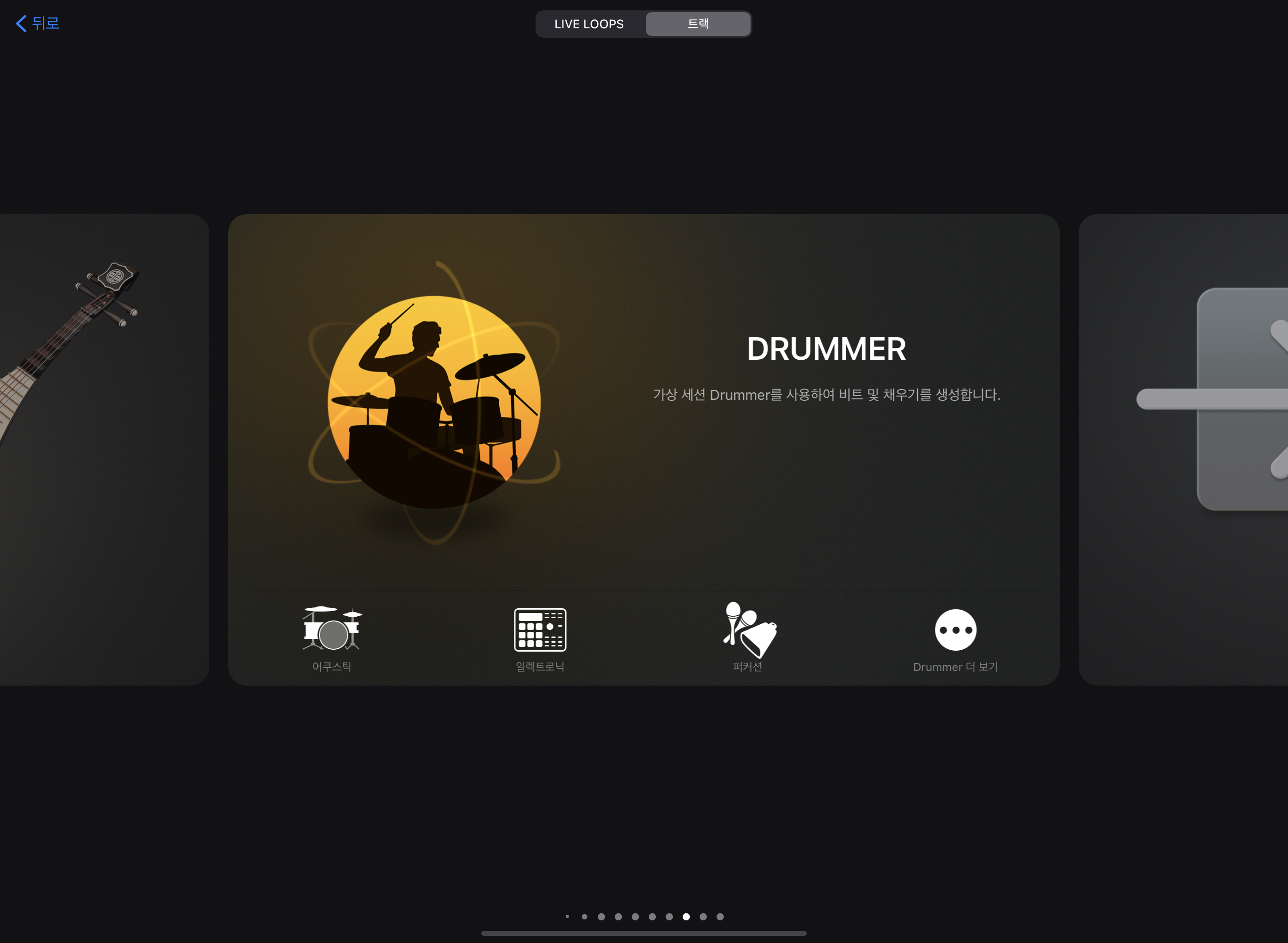
제 기억이 맞다면 처음 개러지 밴드에는 스마트 드럼과 어쿠스틱 드럼 두 가지만 있었습니다.
당시에 저는 팝이나 모던락에 등장하는 정말 리얼한 드럼 사운드를 만들어보고 싶었지만 핸드드럼으론 개인의 역량에 따른 한계가 있었고 PC처럼 높은 수준의 드럼 가상악기가 존재하는 것도 아니었기에 항상 아쉬움이 있었습니다. 개러지 밴드 개발팀도 그런 점을 의식하고 있었는지 어느 순간 DRUMMER라는 이름에 새로운 가상악기가 등장하게 되었습니다.
콘셉트에 맞게 드러머의 이름과 인물정보도 있어서 신선한 느낌이 있었지만 개인적으로는 스마트 드럼과 크게 다른 점은 없었고 스마트 드럼에 새로운 드럼 샘플팩 느낌이었습니다.
그래도 꽤 반응이 좋았는지 신규 Drummer들이 계속 추가되고 있습니다.
사용법은 스마트 드럼과 비슷하며 각 드러머에 따라 드럼 키트 구성과 사운드가 다르고, 마치 이런 느낌으로 연주해주세요 하고 드러머에게 요청하듯이 세팅하게 되어있기 때문에 정교하게 원하는 대로 설정하는 건 사실상 불가능합니다.
크게 어쿠스틱, 일렉트로닉, 퍼커션 세 가지가 있으며 세 가지 모드는 모두 동일하지만 드러머가 사용하는 악기의 차이만 있습니다.
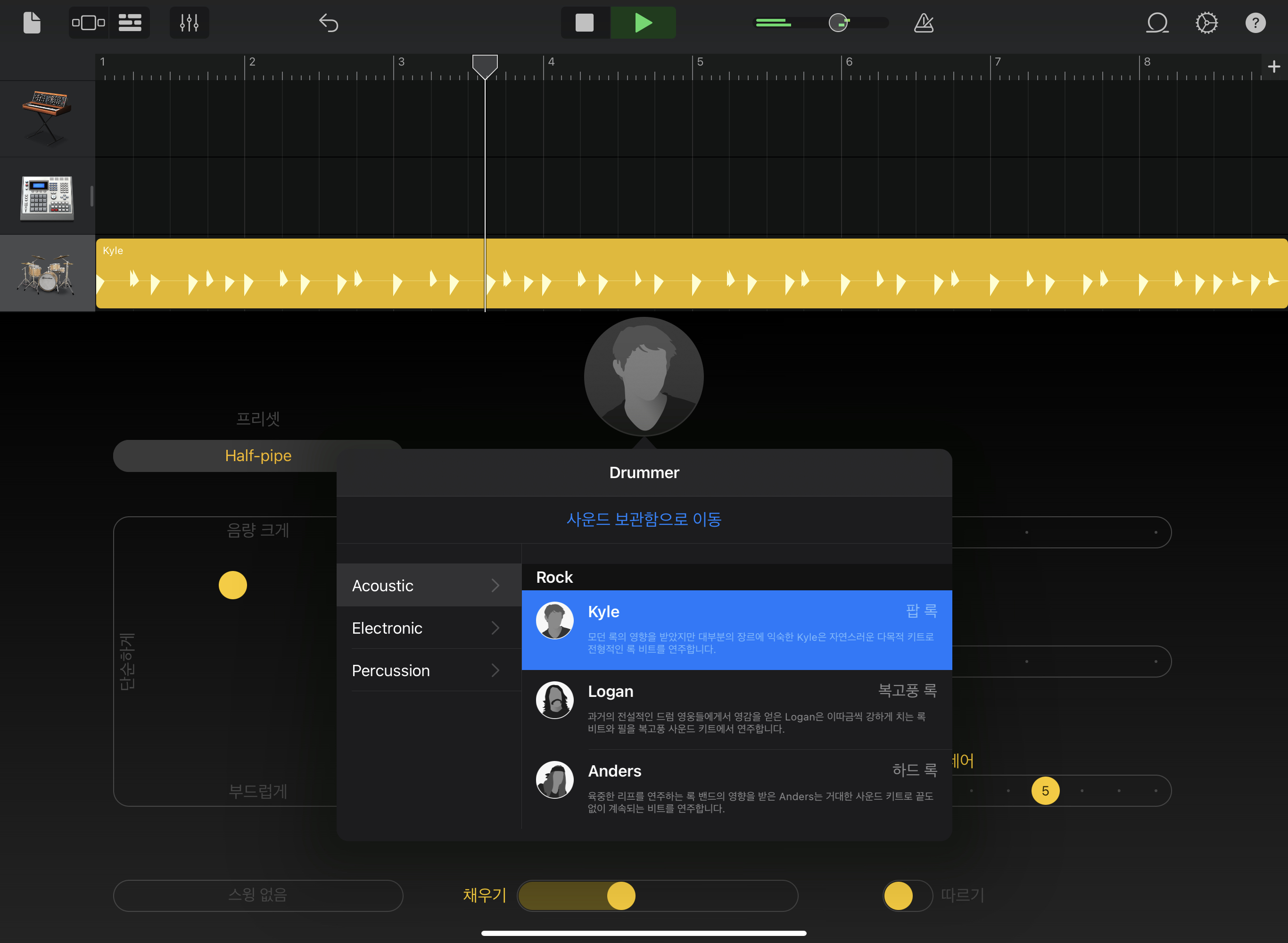
-장점 : 그래도 실제 연주하듯 자연스러운 느낌을 낼 수 있는 최선의 방법이 아닐까 싶습니다.
-단점 : 최대 2명의 드러머만 사용 가능하고 스마트 드럼의 주사위 버튼을 좀 더 디테일하게 만지는 느낌.
누구라도 쉽게 드럼을 찍을 수 있도록 다양한 모드를 제공하는 개러지 밴드.
지금까지 개러지 밴드의 내장 드럼 키트와 사용법에 대해 나열해 보았습니다.
누구라도 쉽게 드럼을 찍을 수 있도록 연구하고 업데이트해주는 개러지 밴드. 무료면서 이렇게 까지 신경 써주는 노력에 박수를 보냅니다.
이번 포스팅은 사진을 많이 올리다 보니 조금 조잡해져 버렸습니다만 누군가에게는 알찬 정보가 되었기를 바랍니다.
'Music Work > Garage Band' 카테고리의 다른 글
| 개러지 밴드 ‘샘플러’를 이용하여 곡을 쓰는 방법 (0) | 2022.07.02 |
|---|---|
| 개러지 밴드의 ‘분할’ 기능을 이용해 트랙 잘라 나누기. (0) | 2022.06.29 |
| 개러지 밴드에서 미디 편집하는 방법. (0) | 2022.06.28 |
| 개러지 밴드를 시작해 봅시다. 트랙 뷰 가이드 (0) | 2022.06.26 |
| 개러지 밴드(Garage Band)는 과연 쓸만한가 feat.아이폰,아이패드 (0) | 2022.06.25 |